如何设置win10系统用户登录自动连接宽带
现在大部分电脑都是win10系统,有些用户想知道如何设置用户登录自动连接宽带,接下来小编就给大家介绍一下具体的操作步骤。
具体如下:
1. 首先第一步先右键单击【此电脑】图标,接着在弹出的菜单栏中根据下图所示,点击【管理】选项。
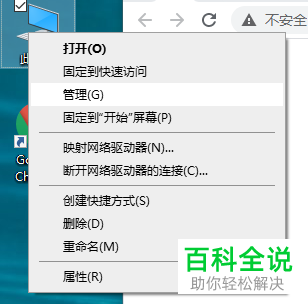
2. 第二步打开【计算机管理】窗口后,先点击左侧【系统工具-任务计划程序】,接着点击右侧【创建基本任务】选项。
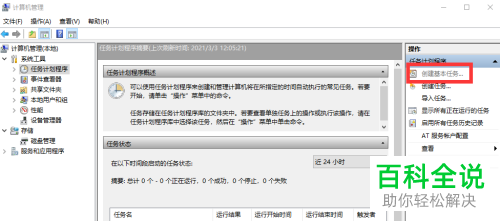
3. 第三步在弹出的窗口中,根据下图所示,先按照需求输入任务名称、描述,接着点击【下一步】选项。
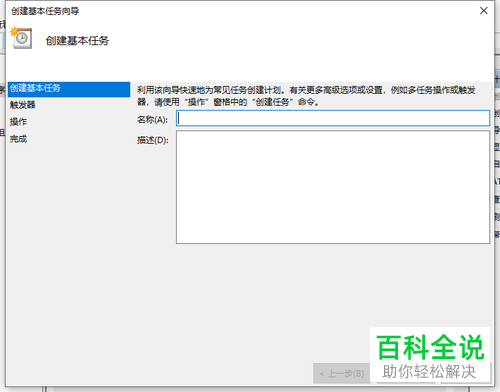
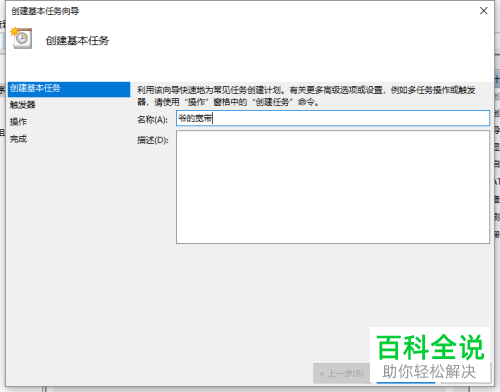
4. 第四步根据下图箭头所指,先点击左侧【触发器】,接着勾选【当前用户登录时】,然后点击【下一步】选项。
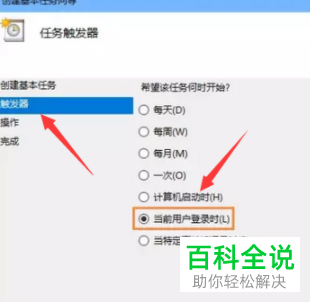
5. 第五步进入【操作】页面后,根据下图所示,先勾选【启动程序】,接着点击【下一步】选项。

6. 第六步在【启动程序】页面中,根据下图箭头所指,按照实际情况输入【rasdial+宽度名称+宽带账号+宽带密码】。

7. 第七步先点击【下一步】选项,接着在弹出的窗口中根据下图所示,点击【是】,然后点击【完成】即可。
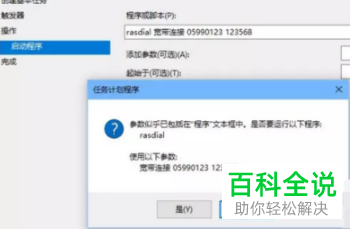
8. 最后根据下图所示,成功创建宽带自动连接任务计划程序。
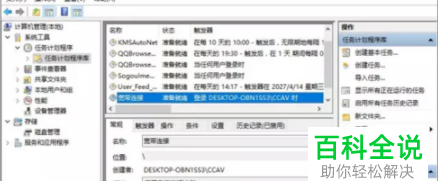
以上就是如何设置win10系统用户登录自动连接宽带的方法。
赞 (0)

